Win10如何将常用软件设为开机自动打开 win10把常用软件设为自动启动的方法
更新时间:2021-06-18 11:42:00作者:mei
平常工作中,大家天天开机都需要打开一些常用的软件,例如:微信、浏览器等等,为了提高工作效率,大家可以不可以将win10专业版常用的软件设置为开机自动打开呢?这样就不用自己手动开启的,其实大家只要将这些常用软件设置开机启动项就可以了,接下去来演示一下操作方法。
具体方法如下:
1、如果想要实现应用程序在所有的用户登录系统后都能自动启动,就把该应用程序的快捷方式放到“系统启动文件夹”里; C:\ProgramData\Microsoft\Windows\Start 。Menu\Programs\StartUp;
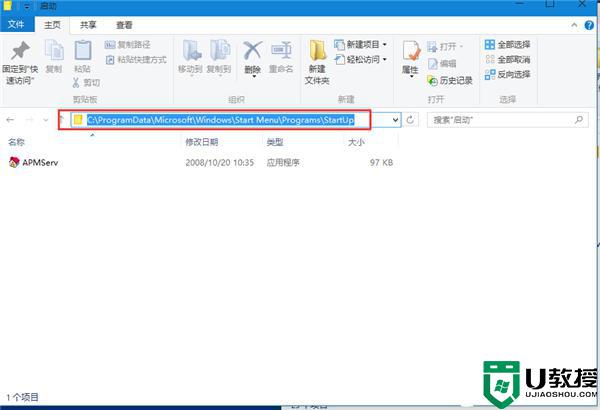
2、上面的方法有的朋友可能找不到路径,没有关系。你可以把上面的路径直接复制到地址栏里面打开即可。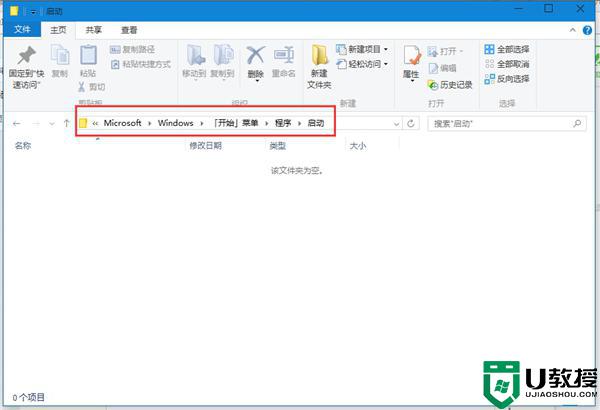
3、同样也可以用系统命令来打开“启动文件夹”。快捷键win+r打开运行菜单,在运行里面输入:shell:startup;
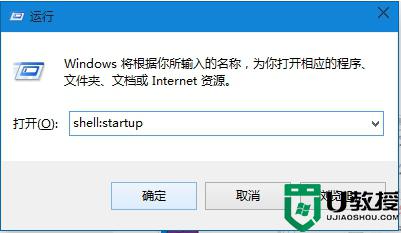
4、 进入放置启动程序的文件夹,选中需要使用的软件快捷键方式右键点击“复制”。粘贴到“放置启动程序的文件夹”即可。
如果身边朋友不知道去哪里把自己常用的win10软件设置成开机启动,可以试试上述教程,希望能够帮助到大家。
相关教程:
win10无法开机
Win10如何将常用软件设为开机自动打开 win10把常用软件设为自动启动的方法相关教程
- win10软件开机自启动在哪里设置 win10软件开机自启动的设置教程
- win10设置开机自启动项方法 win10如何设置开机自动启动项
- 为什么w10系统会自动安装软件 win10经常偷偷自动安装软件的解决方法
- win10设置某个软件开机自动启动的操作方法
- win10关闭自动更新软件方法 win10如何阻止软件自动更新
- win10开机会自动安装软件如何拦截 win10会自动安装垃圾软件的解决方法
- win10自定义开机启动项方法 win10电脑如何设置开机启动项
- win7运行软件正常但无法在win10上使用为什么 win7运行软件正常但无法在win10上使用的解决方法
- 为什么win10老是自动安装垃圾软件 不让win10自动安装软件的解决方法
- 为什么win10开机自动显示软键盘 win10软键盘总自动弹出的解决方法
- Win11如何替换dll文件 Win11替换dll文件的方法 系统之家
- Win10系统播放器无法正常运行怎么办 系统之家
- 李斌 蔚来手机进展顺利 一年内要换手机的用户可以等等 系统之家
- 数据显示特斯拉Cybertruck电动皮卡已预订超过160万辆 系统之家
- 小米智能生态新品预热 包括小米首款高性能桌面生产力产品 系统之家
- 微软建议索尼让第一方游戏首发加入 PS Plus 订阅库 从而与 XGP 竞争 系统之家
热门推荐
win10系统教程推荐
- 1 window10投屏步骤 windows10电脑如何投屏
- 2 Win10声音调节不了为什么 Win10无法调节声音的解决方案
- 3 怎样取消win10电脑开机密码 win10取消开机密码的方法步骤
- 4 win10关闭通知弹窗设置方法 win10怎么关闭弹窗通知
- 5 重装win10系统usb失灵怎么办 win10系统重装后usb失灵修复方法
- 6 win10免驱无线网卡无法识别怎么办 win10无法识别无线网卡免驱版处理方法
- 7 修复win10系统蓝屏提示system service exception错误方法
- 8 win10未分配磁盘合并设置方法 win10怎么把两个未分配磁盘合并
- 9 如何提高cf的fps值win10 win10 cf的fps低怎么办
- 10 win10锁屏不显示时间怎么办 win10锁屏没有显示时间处理方法

